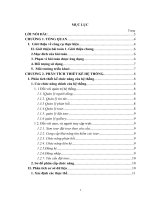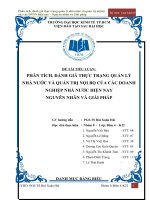Bảo mật nhóm quản trị nội bộ trên các desktop pptx
Bạn đang xem bản rút gọn của tài liệu. Xem và tải ngay bản đầy đủ của tài liệu tại đây (99.04 KB, 3 trang )
Bảo mật nhóm quản trị nội bộ trên các
desktop
Nếu công ty của bạn cũng giống như hầu hết các công ty khác thì sẽ có nhiều
người dùng có quyền quản trị viên nội bộ trên máy trạm của họ. Có nhiều giải
pháp để loại trừ sự cần thiết này, đây chính là hướng mà mọi công ty đều muốn
thực hiện. Khi người dùng đăng nhập vào hệ thống với tư cách một quản trị viên
nội bộ, các nhân viên CNTT sẽ không thể kiểm soát được người dùng đó hoặc
máy tính của họ. Chính vì vậy để bảo vệ nhóm quản trị viên nội bộ trên các máy
trạm bạn cần phải sử dụng đến một số công cụ mạnh. Có ba nhiệm vụ bạn cần
thực hiện để bảo vệ nhóm người dùng này sẽ được giới thiệu đến trong bài.
Windows Server 2008 và Windows Vista SP1 (được cài đặt RSAT) sẽ mang đến
cho bạn những điều khiển mới đáng kinh ngạc làm cho các cấu hình này trở nên
nhẹ nhàng!
Nhiệm vụ 1: Remove tài khoản người dùng trong miền
Nhiệm vụ ban dầu trong việc bảo vệ nhóm quản trị viên nội bộ là bảo đảm rằng
người dùng sẽ không nằm trong hội viên của nhóm nữa. Điều này nói bao giờ
cũng dễ hơn thực hiện vì hầu hết các công ty đều cấu hình tài khoản miền của
người dùng là thành viên trong nhóm này khi cài đặt máy tính của người dùng.
Hãy xem xét đến kịch bản ở nơi mà bạn giải quyết vấn đề với những người dùng
đang đăng nhập vào máy tính của họ với quyền quản trị viên nội bộ và lúc này bạn
cần phải remove các tài khoản người dùng trong miền từ nhóm quản trị viên nội
bộ trên mỗi máy trạm trong môi trường sản xuất của mình. Bạn có tới 10.000 máy
trạm, laptop, và những người dùng từ xa, chính vì vậy có một nhiệm đặt ra với
bạn.
Nếu tạo một kịch bản để thực hiện nhiệm vụ này thì bạn sẽ phải dựa vào người
dùng để đăng xuất và quay trở về kịch bản để tiếp tục chạy. Không bao giờ xảy ra
đối với khoảng một nửa các máy trạm, chính vì vậy bạn cần đến một cách khác.
Một giải pháp hoàn hảo ở đây là sử dụng Local Group – Group Policy Preference
có thể thực hiện nhiệm vụ này trong khoảng 90 phút. Để thực hiện công việc này,
bạn chỉ cần soạn thảo Group Policy Object (GPO) và cấu hình chính sách
sau: User Configuration\Preferences\Control Panel Settings\Local
Users và Groups\New\Local Group, thao tác sẽ mở ra hộp thoại New Local Group
Properties như thể hiện trong hình 1.
Hình 1: Local Group GPP cho phép bạn kiểm soát thành viên của nhóm quản trị
viên nội bộ
Sau khi mở trang thuộc tính này, hãy chọn “Remove the current user”. Tùy chọn
này sẽ ảnh hưởng đến tất cả các tài khoản trong phạm vi quản lý của GPO có thiết
lập này. Thiết lập này sẽ áp dụng trong suốt quá trình refresh ngầm của Group
Policy tiếp theo, quá trình diễn ra không đến 90 phút.
Nhiệm vụ 2: Thêm Domain Admin và Local Administrator
Bước kế tiếp trong quá trình bảo vệ nhóm quản trị viên của nội bộ là bảo đảm rằng
nhóm toàn cục Domain Admins và tài khoản local Administrator đều được thêm
vào nhóm local Administrators trên mỗi desktop.
Có thể sử dụng chính sách Restricted Groups (các nhóm hạn chế) có trong
Windows Active Directory Group Policy để thực hiện nhiệm vụ này. Tuy nhiên
vấn đề với giải pháp này ở chỗ chính sách này là một chính sách “xóa và thay
thế”, không phải là chính sách theo đúng nghĩa nối thêm dữ liệu. Chính vì vậy khi
bạn cấu hình một chính sách để thực hiện nhiệm vụ này thì bạn sẽ xóa toàn bộ nội
dung của nhóm local Administrators và thay thế nó bằng hai tài khoản này.
Bằng cách sử dụng chính sách Local Users and Groups được mô tả trong nhiệm vụ
1, bạn không chỉ có thể remove người dùng đã đăng nhập mà còn có thể bổ sung
thêm hai tài khoản chính để bảo đảm có đúng các đặc quyền quản trị được thiết lập
trên mỗi máy trạm, xem thể hiện trong hình 2.